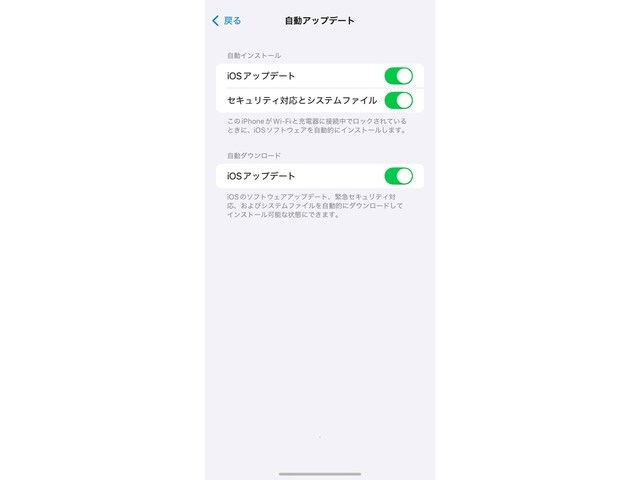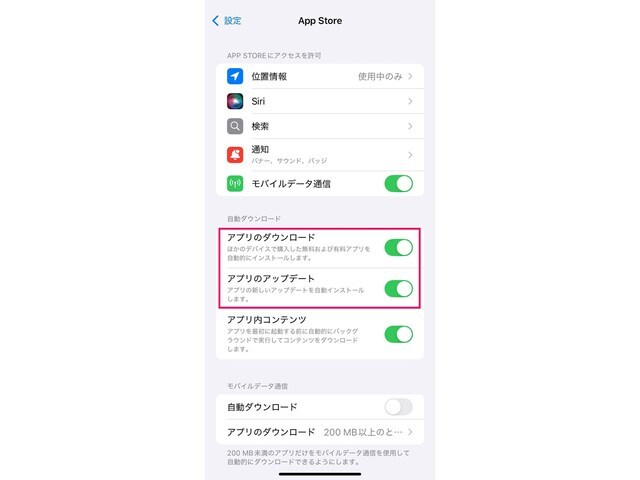スマホを使うシニアに教えてあげたい「6つの注意点」。年末年始、家族で一緒に確認を!
▼Androidスマホ
Androidスマホの場合は「設定」を開き、「セキュリティとプライバシー」を開きます。「デバイスのロック解除」で「画面ロック」を選択し、パスコードなどを設定すれば完了です。
◆2. パスワードを使い回さないようにする
画面ロックも含め、スマホには必要なパスワードがいくつもあります。全て同じパスワードに設定してしまうと、流出した際に全てのサービスを乗っ取られてしまう可能性があります。なるべく同じパスワードは使い回さないよう、注意しておきましょう。 とはいえ、サービスごとに異なるパスワードを覚えておくのは困難です。そこでおすすめなのは、紙のメモ帳に分かりやすく明記して、厳重に保管する方法です。紙のメモ帳であれば、シニアが自分でスマホの操作をしにくい状況になったとしても、すぐ家族に引き継げます。 また、スマホの設定にあるパスワード自動入力機能を利用するのもおすすめです。iPhoneの場合は「iCloudキーチェーン」、Androidスマホの場合は「Google パスワード マネージャー」を使えば、万が一スマホを紛失したときでもクラウドにパスワードを保存できて安心です。 ただしこれらは慣れるまで難しく感じるシニアもいるかもしれないので、しばらくは家族で操作を見守ってあげるといいでしょう。
◆3. スマホのOSとアプリを最新版に保つ
「使い勝手が変わるのが嫌」「不満がないからこのままがいい」といった理由で、スマホのOSやアプリを最新版にアップデートしない人もいます。 しかし、アップデートは最新機能に更新するためだけではなく、バグを直したり、セキュリティ面での向上が図られたりしているため、実行しておく必要があります。なぜアップデートをしなければならないかを説明し、最新の状態に保つようにしましょう。
▼iPhone
iPhoneの場合、iOSには「自動アップデート」を設定できます。「設定」アプリの「一般」で「ソフトウェアアップデート」を開き、「自動アップデート」の項目を全てオンにします。アップデートを行うには、iPhoneが充電中でWi-Fiにつながっている必要があります。 アプリのアップデートは、「設定」アプリの「App Store」で「アプリのダウンロード」と「アプリのアップデート」をオンにしておけば、自動で実行されます。